时间:2023-04-10 20:03:58 点击次数:24
越来越多的小伙伴,希望可以去搭建一个 个人网站,而完全纯自主搭建需要一定的html5、php基础,建站程序模板建站就可以成为一个非常值得推荐的选择。
那么我们可以在哪里下载到好用的模板站呢?
我个人作为小白站长,一直都是用这个网站模板站下载。免费企业模板网站下载_网站模板_网页模版-网站模板库,织梦dede、WordPress,以及近期兴起的pbootCMS等等各类模板、CMS都有丰富的各类新模板可供选择。
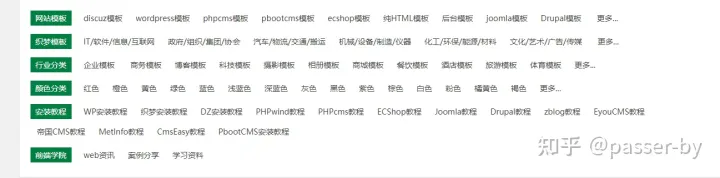
而个人建站,blog首先推荐Wordpress.
对于一个 WordPress 小白来说,WordPress 主题模板的安装方法与步骤并不是很熟悉,而实际上:WordPress 主题的安装与插件安装是非常相似的,同样有三种方法,下面我们一起来看看。
个人网站模板,个人博客模板,wordpress模版_网站模板库www.baisheng999.com/webtemplate/wordpress/www.baisheng999.com/webtemplate/wordpress/访问 WordPress 后台 – 外观 - 主题 – 添加,如图所示:
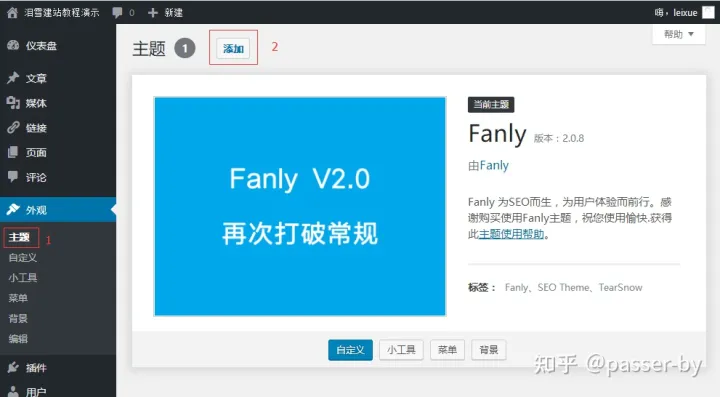
点击“添加”后我们就可以看到 WordPress 提供的在线主题,可以根据特色、热门、最新、最爱以及特性筛选,也可以通过搜索框查找自己喜欢的主题。
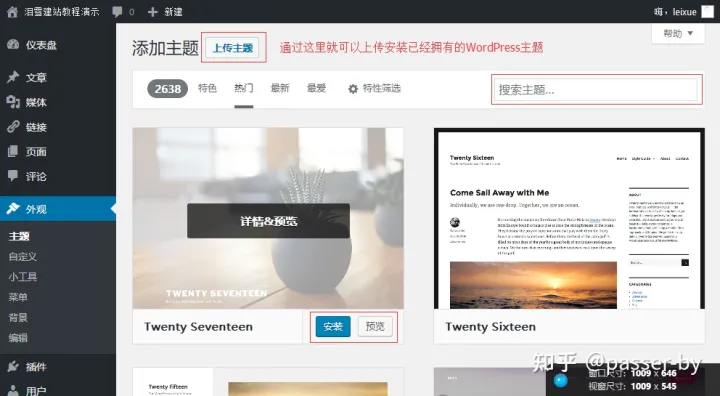
找到自己喜欢的主题就可以鼠标移至缩略图上,就会出现“安装”和“预览”两个按钮,可以直接在线安装或简单的预览效果。
点击“安装”后主题会开始进行下载到服务器,所以需要等待片刻,当然根据你的网络情况可能有所快慢的区别,成功后按钮就会显示为“启用”,点击即可完成主题的安装启用。
通过方法一种的第二张截图就可以看出来,我们还可以点击“上传主题”选择我们自己本地的 WordPress 主题 zip 压缩包上传安装。
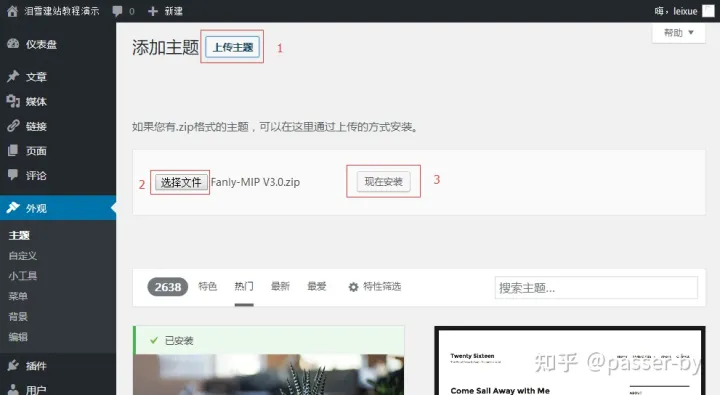
如上图的编号步骤所示,点击“上传主题”后便会出现一个“选择文件”的框,通过点击选择我们本地已经拥有的需要安装的 WordPress 主题,最后点击“现在安装”就可以开始上传安装了,同样也需要等待片刻。
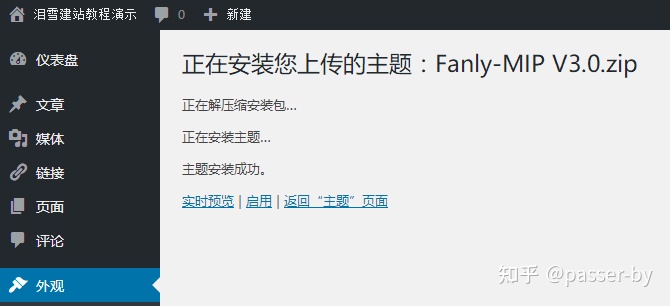
上传完成就会跳转到以上效果界面,我们可以直接点击“启用”即可启用我们安装的 WordPress 主题啦!
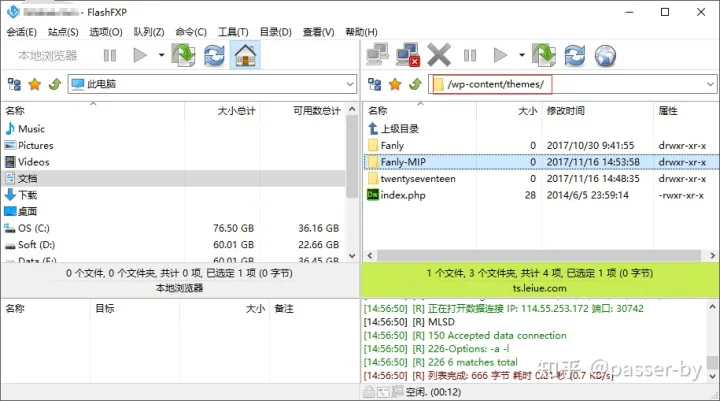
上图泪雪建站通过 FlashFXP 软件上传,其它方式或方法同理,只要上传到 WordPress 网站的主题目录都是可以的。同时需要注意的是主题文件一定是放在一个文件夹中。
然后通过 WordPress 后台->外观->主题,然后找到对应的主题,点击“启用”即可。
同样,因为各个主题的不同,也会涉及到不同的设置和信息配置,这样才可以正常的使用,具体的操作方法请根据各个主题的使用方法设置使用即可。
至此,WordPress 主题安装教程就已经全部结束了。
作为一个小白站长私藏的一个宝藏模板下载网站
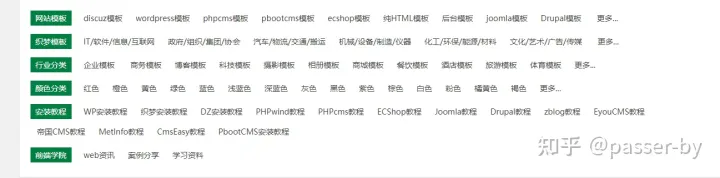
不仅有丰富的Wordpress模板,织梦dede,discuz,pboot等等应用仅有,当之无愧的宝藏网站!



